台湾2025WhatsApp Web 的详细教程
介绍
WhatsApp (正式名称为WhatsApp Messenger ) 是美国社交媒体、即时通讯(IM) 和IP 语音(VoIP) 服务,由科技集团Meta所有。
它允许用户发送文本、语音消息和视频消息,进行语音和视频通话,以及共享图像、文档、用户位置和其他内容。
WhatsApp 的客户端应用程序在移动设备上运行,也可以通过计算机访问。该服务需要蜂窝移动电话号码才能注册。
WhatsApp 于 2009 年 2 月推出。 2018 年 1 月,WhatsApp 发布了一款名为 WhatsApp Business 的独立商业应用程序,可以与标准 WhatsApp 客户端通信。
WhatsApp 是全球最受欢迎的即时通讯应用之一,尤其是在台湾。随着国际通讯和个人社交需求的日益增长,越来越多的人使用 WhatsApp 进行日常交流。为了提升用户便利性,WhatsApp 推出了网页版(WhatsApp Web),让用户可以在电脑上同步和管理消息、图片、文件和其他内容,而无需频繁切换移动设备。
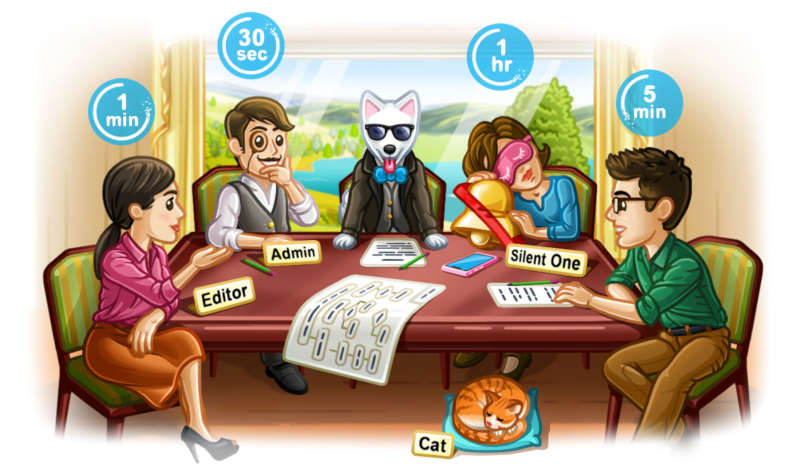
WhatsApp Web 不仅让台湾用户在工作中更高效地沟通,还带来了更大的屏幕、更便捷的输入和更强大的文件管理等优势。本文将介绍如何在台湾使用 WhatsApp Web,包括设置步骤、常见问题解答和最佳实践,帮助您充分利用这款强大的工具。
1. 什么是 WhatsApp Web?
1.1 WhatsApp 网页版概述
WhatsApp Web 是 WhatsApp 提供的一款网页应用程序,允许用户通过台式机或笔记本电脑访问和使用 WhatsApp 帐户。WhatsApp Web 是 WhatsApp 的移动扩展程序,可将聊天记录、消息、文件和其他内容从手机同步到电脑。WhatsApp Web 允许用户使用键盘和大屏幕更轻松地进行交流。
1.2 WhatsApp Web 的功能
打字方便:使用键盘打字比使用触摸屏更有效率,尤其是对于频繁的响应。
大屏幕:电脑屏幕比手机屏幕更大,为图像、视频和文件提供更好的可视性。
实时同步:WhatsApp Web 与您的手机保持同步,因此无论您使用什么设备,您始终可以访问最新的消息和文件。
多任务处理:用户可以在计算机上同时发送多条消息,从而更轻松地与不同的联系人或群组进行互动。
2.在台湾设置WhatsApp Web
2.1 系统要求
在开始使用 WhatsApp Web 之前,请确保以下事项:
手机要求:您必须在手机上安装最新版本的 WhatsApp 应用程序(适用于 Android 或 iPhone)。
电脑要求:您可以使用任何支持现代浏览器(例如 Chrome、Firefox、Safari 或 Edge)的电脑或笔记本电脑。WhatsApp Web 无需安装任何其他软件;您可以通过浏览器访问它。
互联网要求:您的手机和电脑必须连接到互联网,并且您的手机必须打开并连接到互联网。
2.2 如何打开WhatsApp 网页版
在电脑上打开浏览器:首先,打开您常用的浏览器(例如 Chrome、Safari 等),并访问 WhatsApp 网页版。扫描二维码:打开网页后,会出现一个二维码。然后在手机上打开 WhatsApp。
对于iPhone用户,打开WhatsApp后,点击右下角的“设置”按钮,然后选择“WhatsApp Web/桌面”。
对于 Android 用户,打开 WhatsApp 后,点击右上角的三个点,然后选择“WhatsApp Web”。
扫描二维码:使用手机扫描电脑屏幕上的二维码。扫描完成后,WhatsApp 会自动将您的手机对话记录同步到电脑上,这样您就可以开始使用 WhatsApp 网页版了。
连接成功:扫描后,您的电话对话历史记录将显示在您的计算机上,您可以开始发送和接收消息。
2.3 使用WhatsApp 网页版聊天
登录 WhatsApp 网页版后,您就可以在电脑上与联系人聊天。WhatsApp 网页版的界面与移动版非常相似,但针对输入和文件管理进行了优化。以下是一些基本功能:
发送短信:在键盘上输入您的消息,然后按“Enter”发送。
发送媒体文件:选择聊天窗口右侧的附件图标,即可发送图片、视频、文件、联系人、位置等。
语音消息:点击麦克风图标即可录制语音消息并将其发送给联系人。
查看聊天记录:使用滚动条查看之前的聊天记录,点击任何消息即可快速回复。
表情符号和贴纸:点击表情符号图标并选择要发送的表情符号或贴纸。
2.4 退出 WhatsApp 网页版
如果您在使用 WhatsApp Web 后想要退出,或者出于安全原因需要退出计算机,请按照以下步骤操作:
在手机上的 WhatsApp 中,转到“WhatsApp Web/Desktop”设置页面。
在此页面上,您将看到所有已连接设备的列表。选择要断开连接的设备,然后点击“断开连接”。
您还可以通过点击 WhatsApp 网页右上角的三点菜单并选择“注销”来结束当前会话。
3. WhatsApp Web 的常用功能和提示
3.1 同步联系人和群组
使用 WhatsApp 网页版,您不仅可以与个人联系人聊天,还可以参与群聊。所有群组和联系人都会自动与网页版应用同步,确保信息一致。您可以从左侧面板中选择联系人或群组来开始对话。
3.1.1 创建新组
在 WhatsApp 网页版上轻松创建群组。只需点击左侧面板中的“新建聊天”图标,选择“新建群组”,然后按照说明选择成员并为群组命名即可。
3.1.2 群组管理
作为群组管理员,您可以在 WhatsApp Web 上配置群组设置,包括更改名称、图标、描述和管理成员。
3.2 发送和管理文件
WhatsApp 网页版提供强大的文件传输功能。点击聊天窗口旁边的附件图标,即可上传和发送各种类型的文件,例如 PDF、Word 文档、Excel 电子表格、图片、视频等。所有已发送的文件都会保存在聊天历史记录中,方便您访问和下载。
3.2.1 上传和发送文件
您可以直接从电脑的文件管理器上传文件,无论是图片、视频还是文档。所有文件都会同步到您的手机,确保实时数据更新。
3.2.2 快速文件搜索
WhatsApp Web 允许用户在群组或个人聊天中快速搜索文件。您可以通过点击聊天窗口中的“文件”选项卡查看所有共享文件,对其进行排序,或直接下载。
3.3 使用语音和视频通话
WhatsApp 网页版支持语音和视频通话。虽然其桌面版功能略逊于移动版,但对于远程办公和快速会议来说仍然非常有用。
3.3.1 拨打语音电话
在 WhatsApp 网页版上,您可以通过点击聊天界面右上角的电话图标来发起语音通话。请确保您的电脑配有麦克风和扬声器。
3.3.2 拨打视频电话
点击视频图标,即可在电脑上发起视频通话。视频通话是面对面商务互动的便捷方式。
3.4 隐私保护与数据安全
WhatsApp Web 提供多种安全措施来保护用户数据和隐私。除了使用二维码进行身份验证外,WhatsApp 还对消息应用端到端加密,确保通信过程中信息的安全。
3.4.1 使用安全浏览器
为了增强安全性,建议您在浏览 WhatsApp Web 时使用现代且安全的浏览器,并定期清除浏览器缓存和历史记录。
3.4.2 管理断开连接
使用 WhatsApp Web 后,请务必退出您的帐户,尤其是在公共计算机上使用它时,以防止他人访问它。
4. WhatsApp 在台湾的网页应用场景
4.1 提高工作效率
WhatsApp Web 被许多台湾企业广泛使用,尤其用于跨部门协作和客户服务。员工可以通过电脑快速回复消息、发送文件、召开视频会议,从而提高工作效率。
4.2 提升个人社交体验
WhatsApp Web 也是台湾年轻人及社交活跃人士的重要社交工具,用户可以通过大屏幕与好友分享照片、视频或语音信息,互动更加便捷。
4.3 商业推广和客户服务
许多台湾企业,尤其是电商和零售行业的企业,都使用 WhatsApp Web 进行客户服务。借助 WhatsApp Web,企业可以快速响应客户咨询、处理订单并提高客户满意度。
5. 常见问题和故障排除
5.1 无法连接到 WhatsApp 网页版
如果您无法连接到 WhatsApp 网页版,请确保您的手机已连接到互联网,并且 WhatsApp 应用正在后台运行。您也可以尝试刷新网页或再次扫描二维码。
5.2 消息同步问题
如果您在同步消息时遇到问题,请确保您的手机和计算机连接到同一网络,并检查 WhatsApp 应用是否需要更新。
结论
WhatsApp Web 是一款极其实用的工具,能够提升职场和个人互动的效率。对于台湾用户来说,掌握 WhatsApp Web 不仅能方便日常沟通,还能通过文件共享、语音和视频通话等功能提升工作效率。WhatsApp Web 在台湾的广泛使用无疑将为用户在职场和社交场合带来更便捷、更高效的体验。








